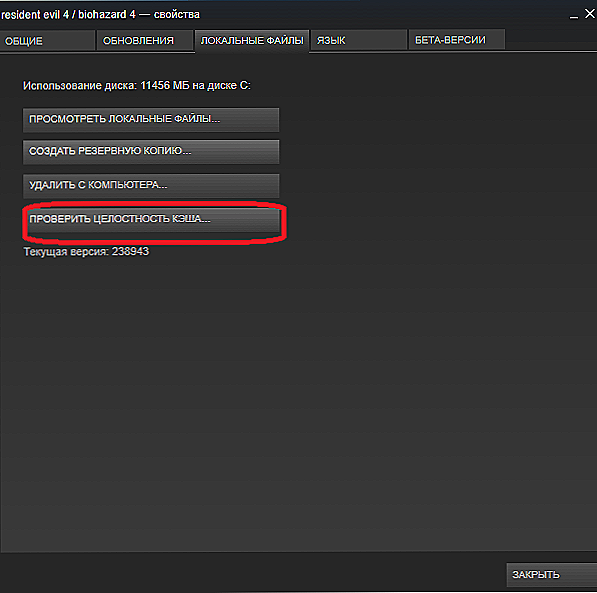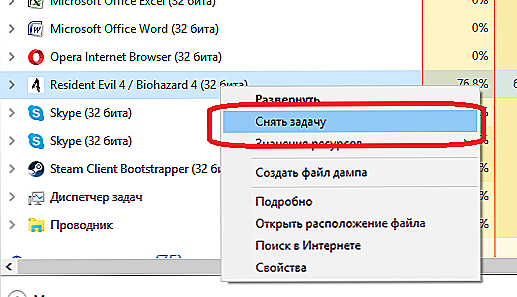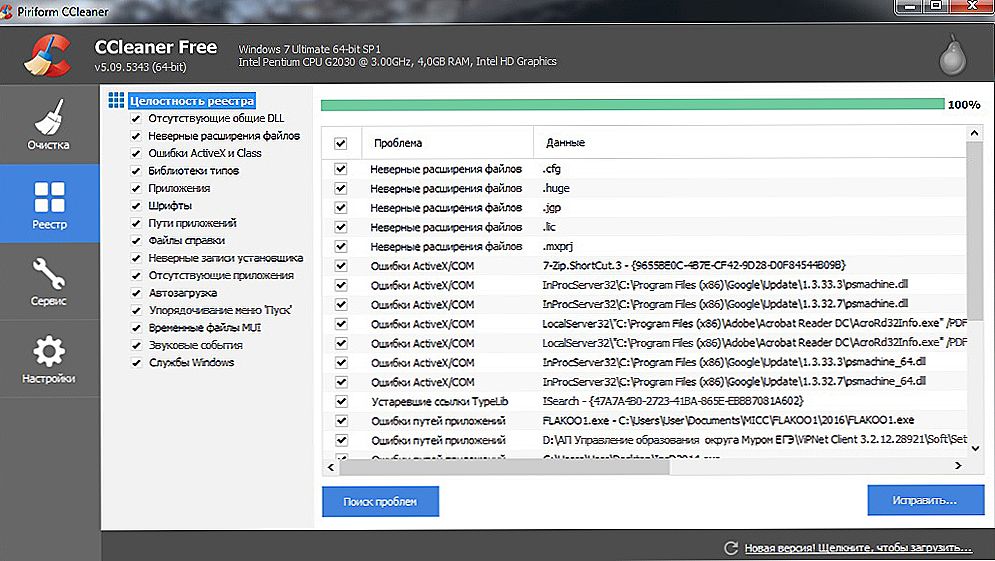Ak sa niektorá hra nezačne v službe Steam, neponáhľajte sa ju vrátiť. Koniec koncov to neznamená, že nefunguje alebo nie je v súlade so systémovými požiadavkami. Problém je s najväčšou pravdepodobnosťou v nastaveniach vyrovnávacej pamäte alebo kompatibility. Ale môžu existovať aj iné faktory.

obsah
- 1 Poškodené súbory
- 1.1 "Nenašiel sa spustiteľný súbor"
- 2 kompatibilita
- 3 knižnice
- 4 Proces je zmrazený
- 5 Steam Cache
- 6 Samotný parný zhluk
- 7 Ďalšie problémy
Poškodené súbory
Takmer najbežnejší dôvod. Ak sú súbory s aplikáciami poškodené alebo odstránené, nefungujú. A to nie je vždy chyba používateľa. Ak napríklad vírus odstráni dôležité komponenty programu. Alebo nie sú počas inštalácie "znovu nabité".
Ak chcete načítať jednotlivé súbory hry, neinštalujte ju. Všetko je oveľa jednoduchšie.
- Otvorte knižnicu Steam.
- Vyberte nástroj, s ktorým máte problémy.
- Kliknite na ňu pravým tlačidlom myši.
- Položka "Vlastnosti".
- Záložka "Miestne súbory".
- Tlačidlo "Kontrola integrity" alebo "Prepočítať vyrovnávaciu pamäť".
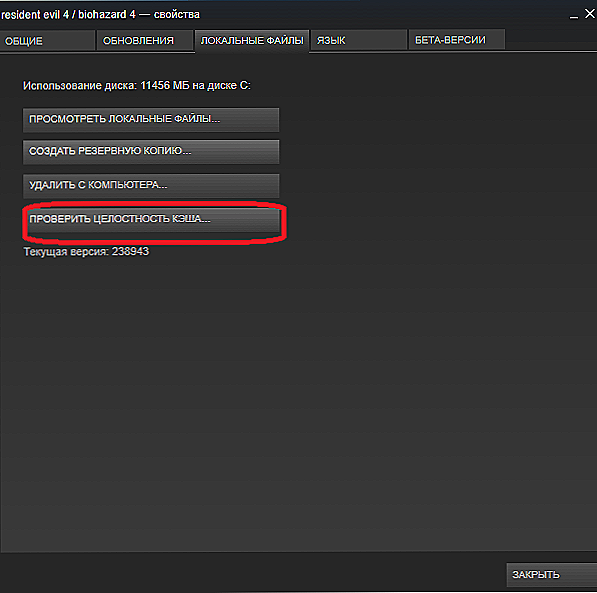
- Klient nájde poškodené súčasti a načíta ich.
- Čas skenovania závisí od veľkosti programu.
"Nenašiel sa spustiteľný súbor"
Ak sa hra nespustí a nezobrazí sa správa "Spustiteľný súbor nebol nájdený", pravdepodobne antivírus fungoval. Vzal žiadosť o škodlivý softvér.Po kontrole vyrovnávacej pamäte sa chyba zopakuje, pretože "ochranca" opäť odstráni komponent. Pridajte to k výnimkám. Každý antivírus má svoje vlastné nastavenia. V nápovede alebo manuáli zvyčajne napíšte, ako to urobiť. Existuje univerzálny spôsob:
- Kliknite pravým tlačidlom na ikonu.
- Umiestnite kurzor myši na názov "obranca".
- Mal by existovať niečo ako "Pridať do výnimiek" alebo "Možnosti súborov".
Ak chcete zadať programový adresár:
- V knižnici Steam kliknite na nástroj.
- "Vlastnosti - lokálne súbory".
- Tlačidlo "Zobraziť" alebo "Otvoriť priečinok".
kompatibilita
Ďalším bežným problémom je, že aplikácia nie je určená pre vašu verziu operačného systému. Môžete ho však nakonfigurovať tak, aby pracoval v režime kompatibility.
- Kliknite na spustiteľný súbor pravým tlačidlom myši. Spustí hru. Nachádza sa v hlavnom adresári utility a má príponu .EXE. Názov sa zhoduje s názvom (skráteným / úplným) alebo skratkou programu.
- Položka "Vlastnosti".
- Karta Kompatibilita.
- Začiarknite políčko "Spustiť v režime kompatibility s."
- Ak neviete, ktorý systém sa má nainštalovať, skúste niekoľko možností.
knižnice
Nástroj potrebuje ďalšie komponenty a knižnice. Napríklad DirectX alebo Framework. Sú načítané spolu s programami na Steam a sú automaticky nainštalované. Ale niekedy je potrebné inštalovať manuálne.
- Otvorte priečinok hry.
- Prejdite do podadresára "_CommonRedist".
- Budú existovať adresáre s potrebnými komponentmi. Nainštalujte ich.
Proces je zmrazený
Aplikácia je prilepená. Zastavíte to, ale systém "si myslí", že stále beží. Môžete reštartovať počítač. Existuje však jednoduchší spôsob:
- Pomocou klávesovej skratky Ctrl + Shift + Esc zavolajte správcu úloh.
- Karta procesov.
- Vyhľadanie procesu programu v zozname. Jeho názov je rovnaký ako názov spustiteľného súboru.
- Zvýraznite túto položku.
- Kliknite na tlačidlo Dokončiť.
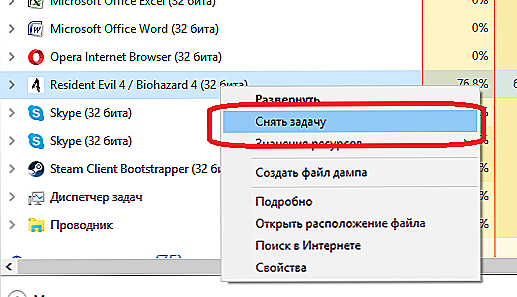
Zakázanie zaveseného procesu hry
Steam Cache
Vyčistite vyrovnávaciu pamäť pre Steam. Môže to byť v rozpore s nástrojom. Okrem toho sa hromadí "odpadky".
- Odhláste sa z účtu. Ak to chcete urobiť, kliknite na svoje používateľské meno (je to vpravo hore) a vyberte položku "Zmeniť používateľa".
- Teraz blízko Steam.
- Prejdite do priečinka klienta. Ak si nepamätáte, kde bol nainštalovaný, kliknite na ňu pravým tlačidlom myši. V vlastnostiach v poli "Object" bude cesta.
- K dispozícii sú appcache a cache adresárov.Posledný z nich je v podadresári [Cesta] \ Steam \ Steam.
- Odstráňte obe zložky. Predtým však uložte ich kópie. Len pre prípad.
- Reštartujte počítač.
Klient si po spustení načíta chybné súčasti. Cache však už nebude "extra".
Samotný parný zhluk
Ak Steam havaruje s hrou, skúste nasledujúce:
- Skontrolujte systém pomocou antivírusu.
- Odinštalujte a znovu nainštalujte klienta.
- Vyčistite register. Na to sú vhodné pomocné nástroje tretích strán ako "CCleaner" alebo "Vit Registry Fix".
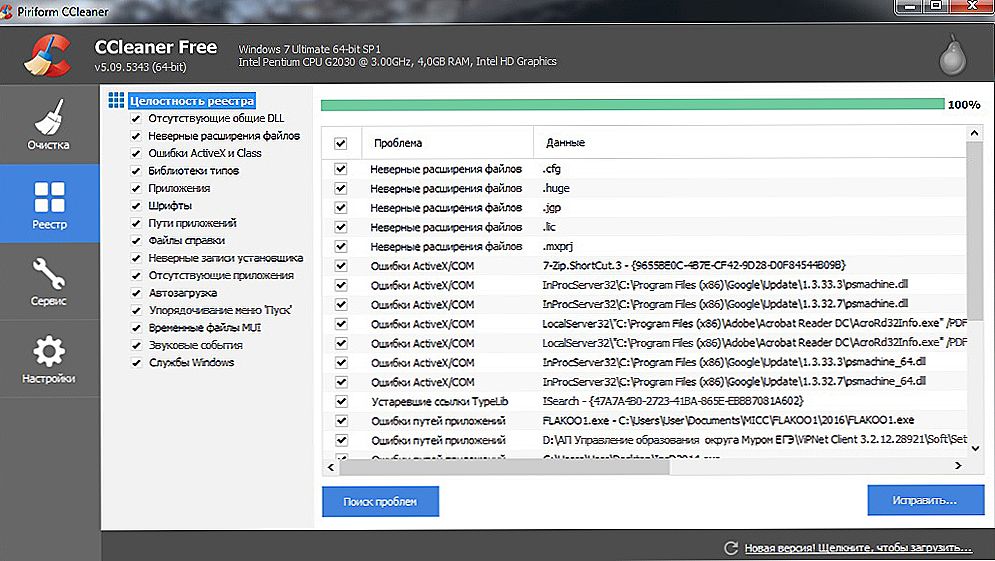
Čistenie registra v nástroji CCleaner
- Stiahnite si dôležité aktualizácie systému. Prejdite na Štart - Programy - Windows Update, spustite vyhľadávanie. Nainštalujte nájdené súčasti.
- Zakážte antivírus a firewall. Posledná možnosť môže byť deaktivovaná v ponuke "Ovládací panel - Zabezpečenie - Firewall".
- Vyčistite vyrovnávaciu pamäť pre Steam.
- Aktualizujte ovládače. Buď manuálne alebo pomocou špeciálneho softvéru (napríklad "Driver Booster"). Grafické karty NVIDIA majú vlastnú aplikáciu, prostredníctvom ktorej sa aktualizácie sťahujú.
Ak sa chyba objavila po aktualizácii Steam, nemusí byť ladená. Počkajte, kým ventil nevyrieši problém. Alebo kontaktujte podporu: podrobne popíšte chybu, povedzte, kedy sa objaví a čo robíte.
Ďalšie problémy
Ak neviete, prečo sa program nespustí:
- Skúste všetko navrhnuté v predchádzajúcej kapitole.
- Prejdite do nástroja Steam Community Center. V sekcii Diskusie používatelia opisujú problémy, ktoré majú, a ponúkajú riešenia. V príručke nájdete príručky a najčastejšie otázky.
- Ak aplikácia zlyhá s chybou, skopírujte jej kód do vyhľadávača. Takže uvidíte, čo to znamená.
- Možno problém v operačnom systéme. Potom sa musí preinštalovať. Alebo dokonca nájsť inú verziu. Lepšie licencované - chyby sa často nachádzajú v pirátskych.
- Je možné, že nástroj pôvodne obsahoval nefunkčné súbory.
Chyby zabraňujúce spusteniu hry na Steam je možné opraviť. Zvyčajne sú spojené s poškodenými komponentmi, vyrovnávacou pamäťou a nastaveniami. A pre zložité a nezvyčajné problémy existuje "komunitné centrum".